Die 5 besten kostenlosen iCloud-Backup-Extractors
Oct 16, 2025 • Filed to: Gerätedaten verwalten • Proven solutions
- Teil 1. iCloud-Backup-Extractor: FoneLab
- Teil 2. iCloud-Backup-Extractor: PhoneRescue
- Teil 3. iCloud-Backup-Extractor: Leawo for iOS
- Teil 4. iCloud-Backup-Extractor: iSkysoft iPhone Data Recovery
- Teil 5. iCloud-Backup-Extractor: EaseUS MobiSaver
- Teil 6. Der beste iCloud-Backup-Extractor: dr.fone
Part 1. iCloud-Backup-Extractor: FoneLab
Unterstützte Betriebsysteme: Windows und Mac
Download-URL: Windows-Version, Mac-Version.
Preis: $79.95
Wichtige Funktionen:
- • Sicherung und Wiederherstellung von bis zu 19 Dateitypen von iPhone, iPad und iPod Touch.
- • Export und Wiederherstellung von 8 Dateitypen von anderen iOS-Geräten.
- • Zugriff und Wiederherstellung von Daten aus iTunes-Backups.
- • Stellen Sie Daten aus iCloud-Backups auf Windows oder Mac wieder her.
- • Unterstützt die aktuellste iOS-Version und die neusten iPhones.
- • Schnell, simpel, umfangreich und einfach zu verwendende Benutzeroberfläche.
Vorteile:
- • Einfache und simple Benutzeroberfläche.
- • Unterstützt die neusten Versionen von iPhone und iOS.
- • Schnelle Wiederherstellung und hohe Scangeschwindigkeit.
- • Günstiger als die meisten anderen Softwares.
Nachteile:
- • Die Testversion verfügt nur über wenige Funktionen.
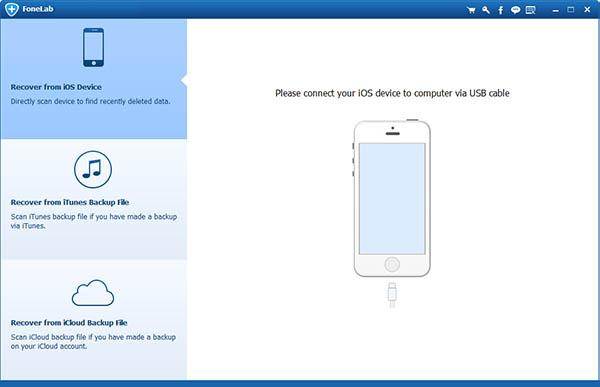
Teil 2. iCloud-Backup-Extractor: PhoneRescue
Unterstützte Betriebsysteme: Windows und Mac
Preis: $49.99
Wichtige Funktionen:
- • Sicherung und Wiederherstellung von bis zu 22 Dateitypen von iPhone, iPad und iPod Touch.
- • Zugriff von Wiederherstellung von iTunes-Backups.
- • Stellen Sie Daten aus iCloud-Backups auf Windows und Mac wieder her.
- • Unterstützt die neuste Version von iOS und iPhone.
- • Schnell, simpel, umfangreich und einfach zu verwendende Benutzeroberfläche.
- • Speichern Sie Nachrichten und Anruflisten.
- • Kopieren Sie Musik, Videos, Fotos, etc. auf Windows- oder Mac-Computer.
Vorteile:
- • Simple und organisierte Benutzeroberfläche.
- • Einfach zu verwenden.
- • Unterstützt Windows und Mac.
- • Einfache Wiederherstellung von verschiedenen Dateitypen.
Nachteile:
- • Tiefenscan dauert lange.
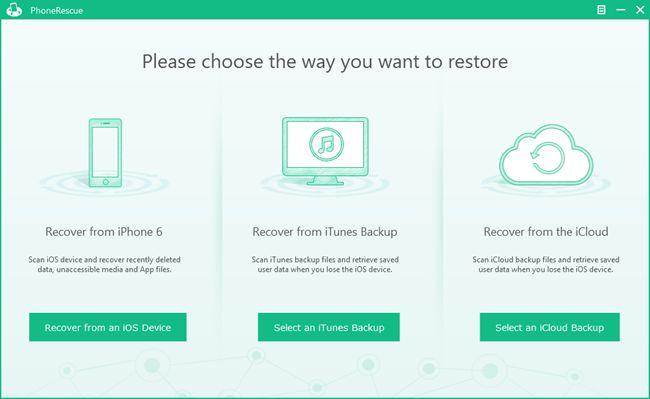
Teil 3: iCloud backup extractor: Leawo for iOS
Unterstützte Betriebsysteme: Windows und Mac
Download-URL: Windows-Version, Mac-Version.
Preis: $69.95
Wichtige Funktionen:
- • Back up and restore up to 12 file types from iPhone, iPad and iPod touch.
- • Access and restore data from iTunes backup.
- • Restore data from iCloud backup to Windows or Mac computer.
- • Supports the latest iOS and iPhone devices.
- • Fast, simple, powerful, and easy to use interface.
- • Save messages and call logs.
- • Copy music, video, photos, etc. to Windows or Mac computer.
- • File preview, file search, and file filter options
- • User-friendly interface, simple operations & fast data recovery.
Vorteile:
- • Simple and organized interface.
- • Easy to use.
- • Supports both Windows and Mac.
- • Restore different types of files
- • Support to retrieve data from all iOS devices.
- • Handy file preview, file search, and filter options.
Nachteile:
- • The trial version has only a few features.
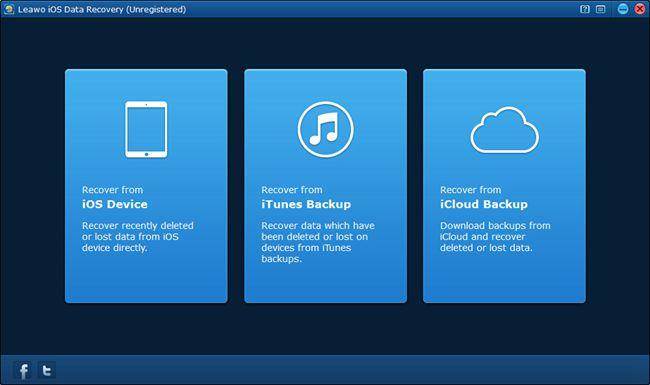
Teil 4: iCloud backup extractor: iSkysoft iPhone Data Recovery
Unterstützte Betriebsysteme: Windows und Mac
Download-URL: Windows-Version, Mac-Version.
Preis: $79.95
Wichtige Funktionen:
- • Stellen Sie 12 Dateitypen wieder her.
- • Stellen Sie Dateien per Direktscan wieder her.
- • Stellen Sie Daten aus iTunes-Backupdateien wieder her.
- • Sehen Sie sich vor der Wiederherstellung eine Vorschau an.
- • Schnelles & einfaches Wiederherstellungssystem.
Vorteile:
- • Hat eine kostenlose Version.
- • Einfach zu verwendende Benutzeroberfläche
- • Manuelle Auswahl von Daten, die wiederhergestellt werden sollen.
- • Kann zahlreiche verschiedenen Dateien finden und wiederherstellen.
Nachteile:
- • Es dauert eine Weile, bis Ihr Gerät vollständig gescannt ist.
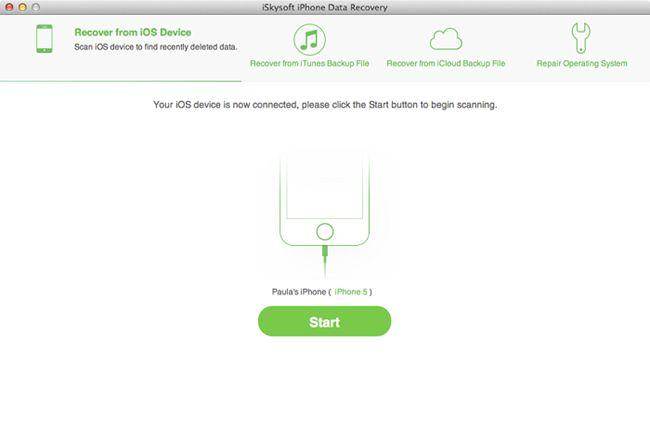
Teil 5: iCloud backup extractor: EaseUS MobiSaver
Unterstützte Betriebsysteme: Windows und Mac
Download-URL: Windows-Version , Mac-Version.
Preis: $99.95
Wichtige Funktionen:
- • Stellen Sie alle wichtigen Daten, einschließlich Kontakte, SMS, Anruflisten, Notizen, Fotos, Videos, MMS und Kalender für iPhone, iPad und iPod Touch wieder her.
- • Unterstützt die meisten Datenverlustszenarios, wie beispieslweise Schäden am Gerät, Verlust durch Jailbreak und iOS-Upgrade, etc.
- • Kompatibel mit dem neusten iPhone 6/6 Plus und iOS 8.
- • Stellen Sie Daten von iPhone, iPad, und iPod Touch unter verschiedenen Umständen wieder her
- • Sehen Sie sich eine Vorschau der verlorenen Daten vor der Wiederherstellung an.
Vorteile:
- • Simples iPhone-Datenrettungstool für Jedermann.
- • Vollständig kostenloses Datenrettungstool.
- • Unterstützt das neue iPhone 6/6 Plus und iOS 8.
Nachteile:
- • Kann die verlorenen Daten nicht immer wiederherstellen.
- • Lässt sich nur schwer mit dem iPhone verbinden.
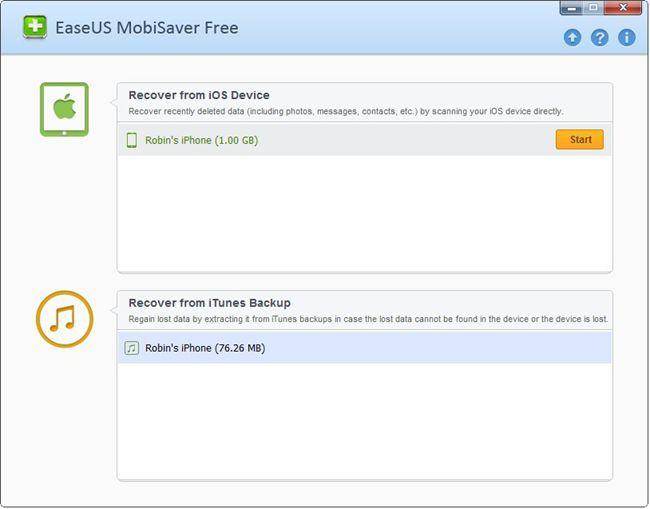
Teil 6: Best iCloud-Backup-Extractor: dr.fone
dr.fone - Datenrettung (iOS) erlaubt es Ihnen, ein vollständiges Backup aller Ihrer daten auf dem iPhone und iPad anzulegen. Sie können außerdem Daten selektiv exportieren und auf Ihrem Computer speichern. Sie können die gesicherten Daten nötigenfalls auch auf Ihrem Gerät wiederherstellen. Dieses Tool ist bessere, als iTunes oder iCloud.

dr.fone - Datenrettung (iOS)
Der weltbeste iCloud-Backup-Extractor.
- Extrahieren Sie Ihre Daten in nur 10 Minuten aus der iCloud.
- Extrahieren und exportieren Sie Fotos, Videos, Kontakte, Nachrichten, Notizen, Anruflisten und mehr.
- Kompatibel mit den neusten iOS-Geräten.
- Vorschau und selektive Wiederherstellung gewünschter Daten aus dem iCloud-Backup.
Sie müssen dr.fone zuerst herunterladen.
Schritt 1. Starten Sie dr.fone und wählen Sie oben im Fenster den Wiederherstellungsmodus "Wiederherstellung aus iCloud-Backupdatei" aus. Melden Sie sich mit Ihrer Apple ID in der iCloud an.

Schritt 2. Im nächsten Fenster sehen Sie alle iCloud-Backupdateien, die in Ihrem Account gespeichert sind.

Schritt 3. Laden Sie die Backupdatei herunter, die Sie wiederherstellen möchten und wählen Sie dann die Dateitypen aus, die Sie herunterladen möchten, indem Sie die Kästchen anklicken.

Schritt 4. Sie sehen nun eine Vorschau Ihrer Daten. Wählen Sie die Dateien aus, die Sie herunterlaen möchten und klicken Sie unten auf "Wiederherstellen".
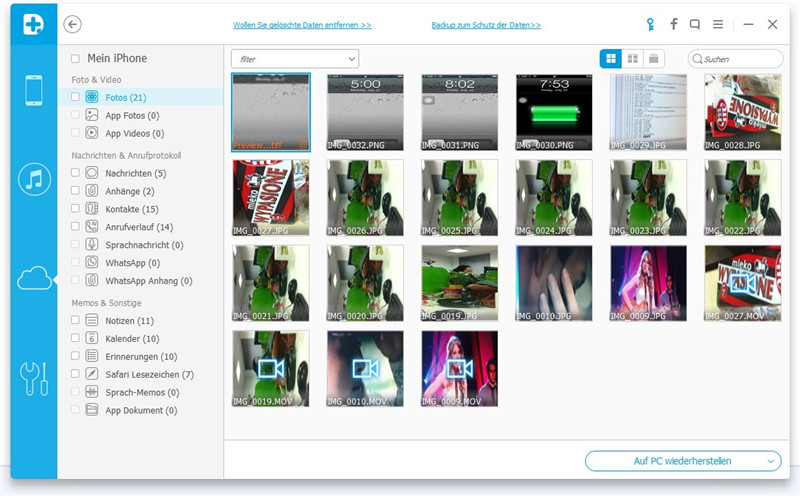
iCloud Backup
- iCloud Backup extrahieren
- iCloud Sicherungsdateien übertragen
- Wiederherstellung vom iCloud-Backup
- iCloud Passwort
- Tools zum iCloud Umgehen
- iCloud Sperre umgehen
- iCloud Passwort wiederherstellen
- iCloud Aktivierung umgehen
- iCloud Passwort vergessen
- iCloud löschen
- iCloud Account entfernen
- Apps in der iCloud löschen
- Musik von iCloud löschen
- iCloud Account ändern und löschen
- Probleme beheben
- iCloud einrichten
- Alles über iCloud Backup
- Dokumente in der iCloud verwenden
- iCloud E-Mail Adresse ändern
- iPhone mit iCloud synchronisieren
- Via iCloud sichern
- iCloud Tricks

Allrounder-Lösung für Smartphone




















Julia Becker
staff Editor
Kommentare